ارتق بتجربة العملاء الخاصة بك من خلال تصميم صفحة تسوق مثالي
نشرت: 2023-02-06لقد أنشأت متجر WooCommerce الخاص بك ، وقمت بتحميل المنتجات ، لكن متجرك لا يزال لا يبدو مثيرًا للإعجاب بما يكفي لجذب الزوار. لماذا؟ ... لا ، السؤال هنا - هل قمت بتخصيص صفحة متجر WooCommerce الخاصة بك حتى الآن؟
يأتي WooCommerce مع صفحة متجر افتراضية لعرض منتجات متجرك. ولكن يجب عليك تزيين الصفحة مع مراعاة نوع عملك وتفضيلات المستخدم.
وفقًا لبحث حديث ، يقرر حوالي 48 ٪ من المشترين المستهدفين ما إذا كانوا يريدون التنقل عبر موقع الويب الخاص بك أم لا فقط من خلال النظر إلى التصميم.
قد لا تبدو صفحة المتجر الافتراضية مثيرة للإعجاب لجذب انتباه العملاء. في حين أن صفحة المتجر المحسّنة يمكن أن توفر لك فرصًا لا حصر لها.
اليوم ، سنوجهك خلال كل خطوة من خطوات تكوين صفحة متجر WooCommerce تتضمن-
- إضافة صفحة متجر على ووردبريس
- تخصيص تصميم صفحة متجرك
- تجنب الأخطاء الشائعة أثناء التخصيص
لكن قبل ذلك دعنا نريك -
أهمية وجود صفحة تسوق WooCommerce جيدة التصميم
يعد وجود تصميم سهل الفهم أمرًا ضروريًا لزيادة التحويلات والمبيعات ، فضلاً عن زيادة رضا العملاء.
تعرض صفحة المتجر جميع منتجات التجارة الإلكترونية الخاصة بك في صفحة واحدة. هذه هي الصفحة التي يقضي فيها العميل معظم الوقت. إذا كان بإمكانك إنشاء صفحة متجر مقنعة ، فمن المحتمل أن تحصل على المزيد من العملاء.
تعرض صفحة متجر WooCommerce عادةً المنتجات بتنسيق نمط الشبكة. لذلك ، يمكن للمستخدمين التصفح والشراء بسهولة من القائمة. عادةً ما يعرض سمات مثل صورة المنتج والاسم والسعر وخيارات الشراء.
مزايا الحصول على صفحة متجر محسّنة-
- عرض جميع المنتجات في صفحة واحدة
- اكتساب قاعدة عملاء مخلصين
- اجذب الناس بمجموعة غنية من المنتجات
- اجعل الناس فضوليين بشأن علامتك التجارية
فيما يلي مثال على تخطيط صفحة متجر WooCommerce الافتراضي-
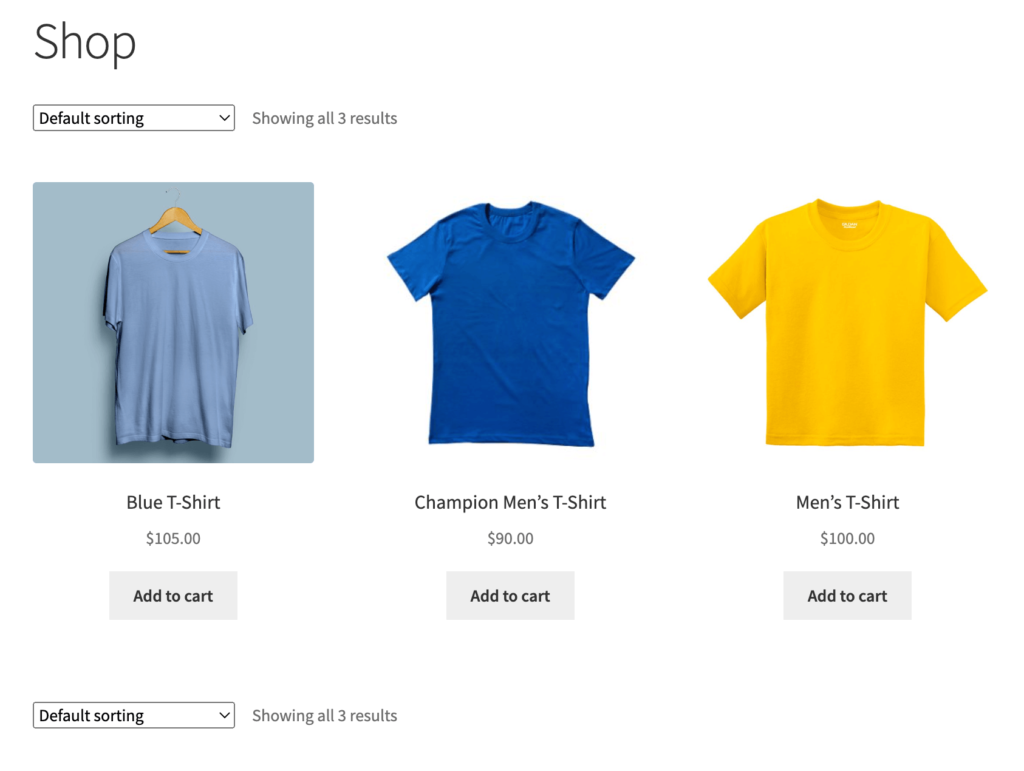
دعنا نوضح لك كيفية إضافة صفحة متجر على WordPress وتخصيص التصميم الافتراضي.
اقرأ المزيد: طرق وحلول ذكية لزيادة مبيعات WooCommerce.
كيفية إضافة صفحة تسوق على ووردبريس
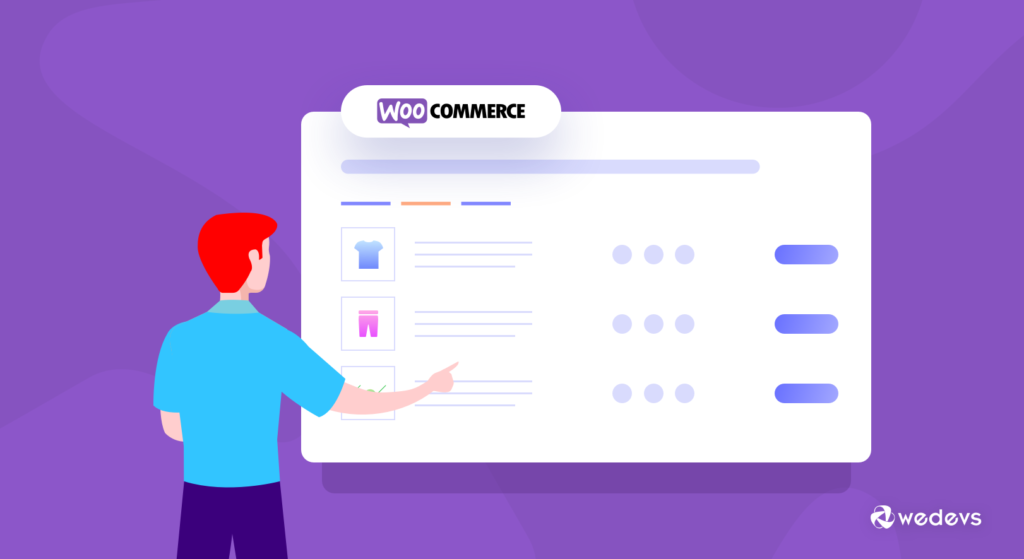
يجعل WordPress من الأسهل إنشاء متجر رقمي كامل الوظائف. باستخدام الأدوات المناسبة مثل WooCommerce ، يمكنك بسهولة إنشاء أول متجرك عبر الإنترنت من البداية وتشغيل عملك بنجاح. والأكثر إثارة للدهشة ، أنك لا تحتاج إلى معرفة تقنية صفرية لتشغيل عملك مع WooCommerce.
أصبح البيع عبر الإنترنت أكثر شيوعًا مع نظام التطوير السهل هذا.
لكن تنشيط WooCommerce فقط لا يكفي لتحقيق النجاح لعملك. قد تهتم بتحديد صفحة متجر WooCommerce الخاصة بك ، والقيام بالإعدادات العامة ، وتحديث تخطيط التصميم الافتراضي.
دعنا نوضح لك كيفية القيام بذلك-
الشيء الأول أولاً: تأكد من أن جميع التكوينات السابقة قد تمت
لإضافة صفحة متجر إلى موقع WordPress الخاص بك ، أولاً ، تحتاج إلى تثبيت المكون الإضافي WooCommerce.
بمجرد تثبيت WooCommerce ، يقوم المكون الإضافي تلقائيًا بإنشاء بعض صفحات التجارة الإلكترونية الأساسية. مثل Shop و Cart و Checkout و My Account و Privacy Policy. تضيف كل صفحة من هذه الصفحات عناصر محددة إلى موقع الويب الخاص بك.
أنت الآن مؤهل لإضافة منتجات إلى متجرك عبر الإنترنت. قم بإجراء فحص سريع لمعرفة ما إذا كنت قد أنجزت المهام التالية بدقة-
- قم بتثبيت مكون WooCommerce الإضافي: انتقل إلى منطقة البرنامج المساعد في لوحة معلومات WordPress وابحث عن "WooCommerce". انقر فوق الزر "التثبيت الآن" ، ثم قم بتنشيط المكون الإضافي.
- قم بإعداد متجرك: بعد تنشيط المكون الإضافي ، ستتم إعادة توجيهك إلى معالج إعداد WooCommerce. اتبع التعليمات لإعداد متجرك ، بما في ذلك إضافة خيارات الدفع والشحن.
- إضافة منتجات: لإضافة منتجات إلى متجرك ، انتقل إلى منطقة "المنتجات" في لوحة تحكم WordPress وانقر على "إضافة جديد". من هنا ، يمكنك إضافة تفاصيل حول منتجك ، بما في ذلك العنوان والوصف والسعر والصور.
ستؤدي إضافة مجموعة واسعة من المنتجات في متجرك إلى جعل موقعك مشهورًا لعملائك. قم بتحميل منتجاتك أو خدماتك مع تحديد الفئات والعلامات الصحيحة. لذلك ، يمكن لعملائك العثور بسهولة على المنتجات المناسبة من خلال صفحة متجرك.
بمجرد إضافة أو استيراد المنتجات إلى موقع ويب WooCommerce الخاص بك ، يمكنك رؤيتها على صفحة "المتجر" الخاصة بك.
إذا كنت ترغب في عرض منتجاتك على صفحة أخرى ، يمكنك أيضًا الحصول على الميزة على WooCommerce. كل ما تحتاجه هو تحديد صفحة مخصصة كصفحة متجرك. دعنا نريك الخطوات أدناه-
تحديد صفحة متجر WooCommerce الخاصة بك
فيما يلي خطوات تحديد الصفحة على أنها صفحة "المتجر" الخاصة بك-
- قم بتسجيل الدخول إلى لوحة معلومات WordPress الخاصة بك باستخدام بيانات اعتمادك الشخصية
- مرر مؤشر الماوس فوق WooCommerce وانقر فوق "الإعدادات"
- انقر فوق علامة التبويب "المنتجات" واستمر في علامة التبويب الفرعية "عام"
- تتيح لك "صفحة المتجر" تحديد صفحة متجرك
- حدد الصفحة من القائمة المنسدلة حسب رغبتك
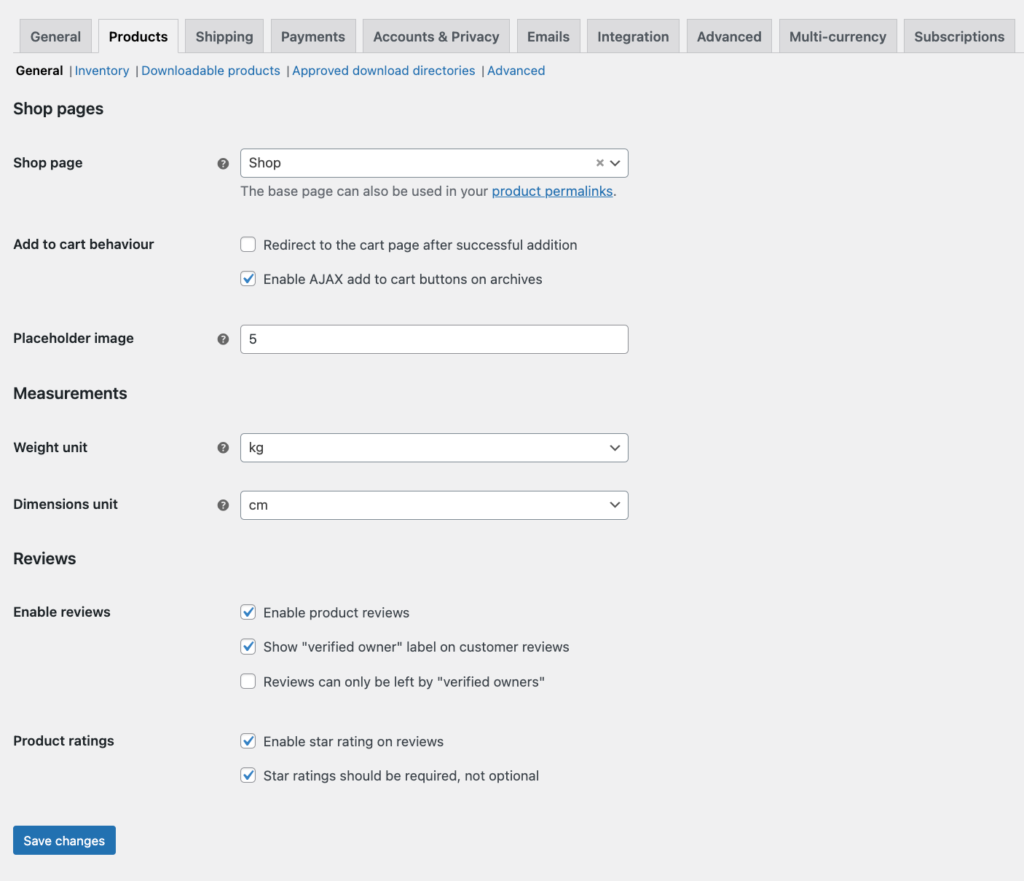
في هذه الصفحة ، ستجد العديد من الخيارات الأخرى لتكوين أنشطة متجرك. قم بتخصيص خيارات الإعداد وفقًا لخطتك.
ومع ذلك ، يمكنك إنشاء صفحة جديدة وتصميمها وفقًا لاحتياجاتك. أخيرًا ، قم بتعيين صفحتك المصممة حديثًا كصفحة المتجر الافتراضية. فيما يلي الخطوات-
- من لوحة معلومات WordPress الخاصة بك ، انتقل إلى Pages → Add New
- أعط عنوانا لصفحتك الجديدة
- الآن ، يمكنك تصميم هذه الصفحة باستخدام الكتل أو أدوات إنشاء المواقع أو يدويًا
- أخيرًا ، انتقل إلى خيار الإعدادات الذي أظهرناه أعلاه وقم بتعيين صفحة المتجر الجديدة كصفحة المتجر الافتراضية.
في الخطوات التالية ، سنعرض لك بعض التكوينات الموسعة لصفحة متجر WooCommerce الخاصة بك-
تعيين صفحة المتجر كصفحة رئيسية
بصفتك مالك متجر على الإنترنت ، فإن أحد أهدافك الرئيسية هو جعل رحلة المستخدم الخاصة بك أكثر ملاءمة. إذا كانت لديك صفحة رئيسية منفصلة ، فسيصل الزوار أولاً إلى صفحتك الرئيسية. بعد ذلك ، سيستخدمون قائمة التنقل الخاصة بك لزيارة صفحة المتجر. قد يكون هذا مزعجًا للمستخدمين.
إن جعل صفحة التسوق صفحتك الرئيسية يساعد الزائرين مباشرة على الوصول إلى أهم صفحة في المتجر. يوفر الوقت وكذلك يزيد من فرص التحويل.
فيما يلي الخطوات لتعيين صفحة متجر WooCommerce الخاصة بك كصفحة رئيسية-
- انتقل إلى لوحة تحكم WordPress الخاصة بك
- ابحث عن خيار "الإعدادات" وانقر على "قراءة"
- بالنسبة إلى "عرض صفحتك الرئيسية" ، قم بالتبديل إلى "صفحة ثابتة" بدلاً من "أحدث مشاركاتك"
- انقر فوق القائمة المنسدلة بجوار الصفحة الرئيسية وحدد صفحة المتجر
- اضغط على زر حفظ بمجرد الانتهاء
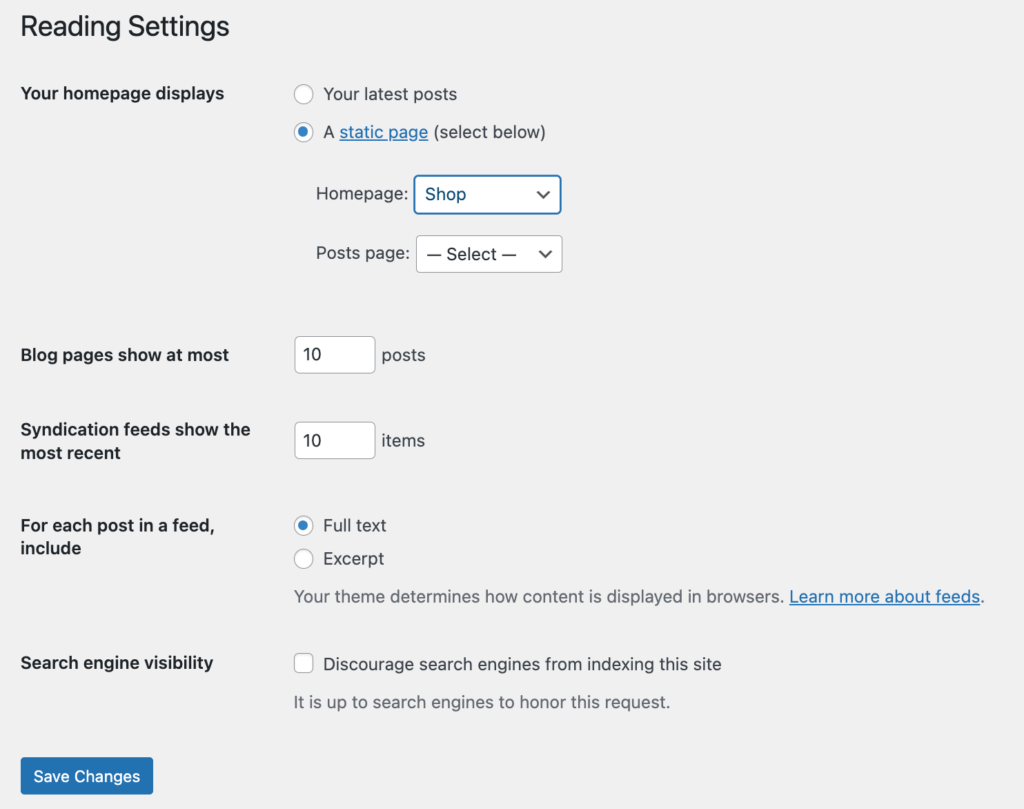
تهانينا! لقد قمت بتعيين صفحة متجر WooCommerce الخاصة بك كصفحة رئيسية.
استخدم كتل جوتنبرج لتحديث تصميم صفحة متجرك
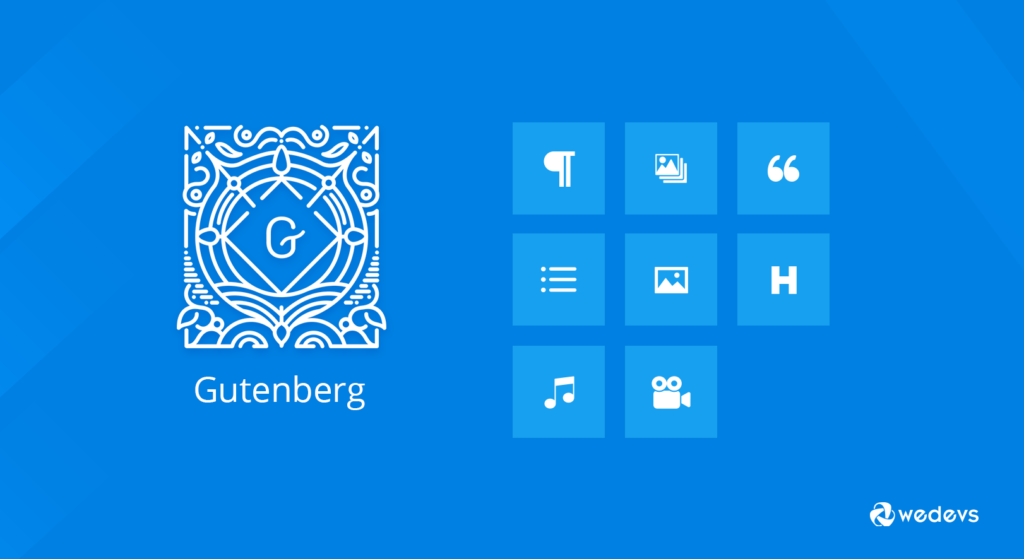
Gutenberg هو الآن المحرر الافتراضي لعمليات تثبيت WordPress. تم تقديم محرر WordPress المستند إلى الكتلة لأول مرة في WordPress 5.0. يمكّنك من إضافة عناصر الموقع الأساسية مثل الصور والفقرات والقوائم والأزرار إلى صفحة أو منشور باستخدام كتل قابلة للتخصيص.

علاوة على ذلك ، بعد تثبيت WooCommerce ، يتيح لك Gutenberg الوصول إلى 19 كتلة إضافية. حتى تتمكن من إنشاء صفحة متجرك وتخصيصها بسهولة.
قائمة الكتل المتاحة لتعديل تصميم صفحة المتجر الخاصة بك-
- المنتج المميز: تسليط الضوء على منتج واحد أو شكل مختلف يمكنه جذب انتباه العملاء بسرعة.
- الفئة المميزة: قم بتمييز فئة المنتج بشكل خاص حتى تحصل على المزيد من الزيارات إلى هذا القسم المحدد من متجرك.
- منتجات منتقاة يدويًا: اعرض قائمة بالمنتجات المختارة يدويًا في شبكة. يمكن طلب هذه المنتجات بطرق مختلفة
- أفضل المنتجات مبيعًا: اعرض شبكة من المنتجات الأكثر مبيعًا لديك باستخدام مرشح فئة
- المنتجات الأعلى تقييمًا: اعرض المنتجات الأعلى تقييمًا لمتجرك في شبكة مع مرشح فئة
- أحدث المنتجات: اعرض شبكة من أحدث منتجاتك بما في ذلك مرشح الفئات
- المنتجات المعروضة للبيع : اعرض شبكة من المنتجات المعروضة للبيع مع مرشح فئة
- المنتجات حسب الفئة: اعرض قائمة المنتجات من الفئة أو الفئات المحددة
- المنتجات حسب العلامة: عرض شبكة من المنتجات بناءً على علامة معينة
- المنتجات حسب السمة: اعرض شبكة من المنتجات من السمات المحددة
- قائمة فئات المنتجات: اعرض جميع فئات المنتجات الخاصة بك على شكل قائمة أو قائمة منسدلة حتى يتمكن المشترون من العثور بسهولة على فئة معينة
- المراجعات حسب المنتج: اعرض مراجعات منتج معين لبناء الثقة في منتجك وعلامتك التجارية
- المراجعات حسب الفئة: تسليط الضوء على التعليقات من فئات معينة
- جميع المراجعات: اعرض قائمة بجميع مراجعات المنتجات المختلفة في موقعك
- Product Search: ساعد المشترين في العثور على منتجاتك عن طريق تضمين مربع بحث في مواقع محددة
- جميع المنتجات: اعرض جميع منتجات WooCommerce الخاصة بك في شبكة بها خيارات ترقيم الصفحات والفرز
- تصفية المنتجات حسب السعر: اعرض شريط التمرير لتصفية المنتجات في متجرك حسب السعر
- تصفية المنتجات حسب السمة: اعرض قائمة بالفلاتر بناءً على سمة المنتج المختارة.
- عوامل تصفية المنتجات النشطة: اعرض قائمة بعوامل تصفية المنتجات النشطة
كيفية تخصيص صفحة متجر WooCommerce الخاصة بك
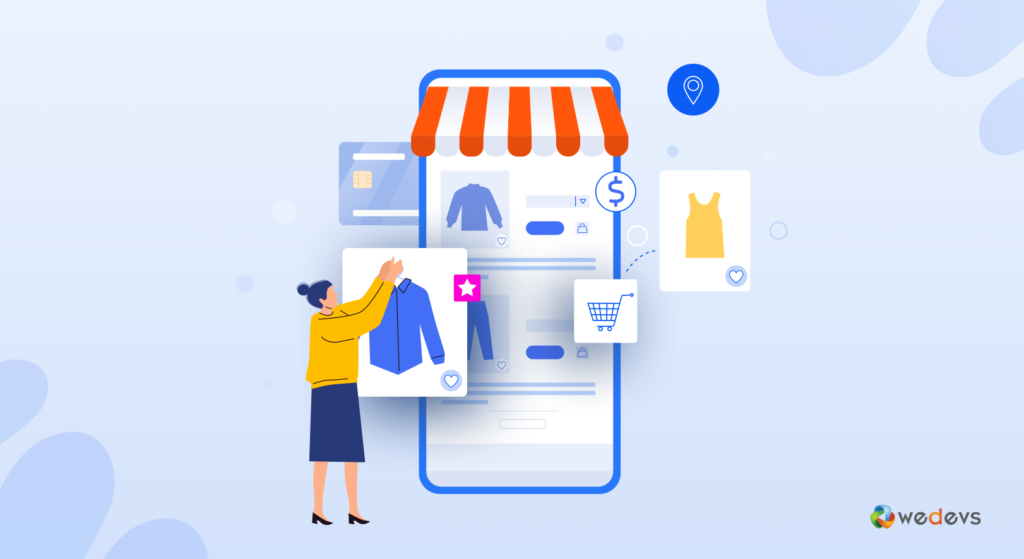
بصرف النظر عن هذه الكتل المفيدة ، تدعم WooCommerce مجموعة واسعة من خيارات التخصيص. ستجدهم في قائمة "المظهر". تساعدك هذه التخصيصات على تقديم علامتك التجارية بشكل فريد وتمييز عملك عن المنافسين.
بالنسبة لصفحة المتجر ، يمكنك تحديد عدد المنتجات على صفحة المتجر وحجم الصور المصغرة وما إلى ذلك. تحتاج إلى اتباع الخطوات أدناه-
- مرر مؤشر الماوس فوق "المظهر" من لوحة معلومات WordPress الخاصة بك وحدد "تخصيص"
- من اللوحة اليسرى ، انقر فوق "WooCommerce". ستفتح لوحة تخصيص جديدة
- بعد ذلك ، حدد "كتالوج المنتج". سيعرض العديد من الخيارات لتعديل تصميم صفحة متجرك
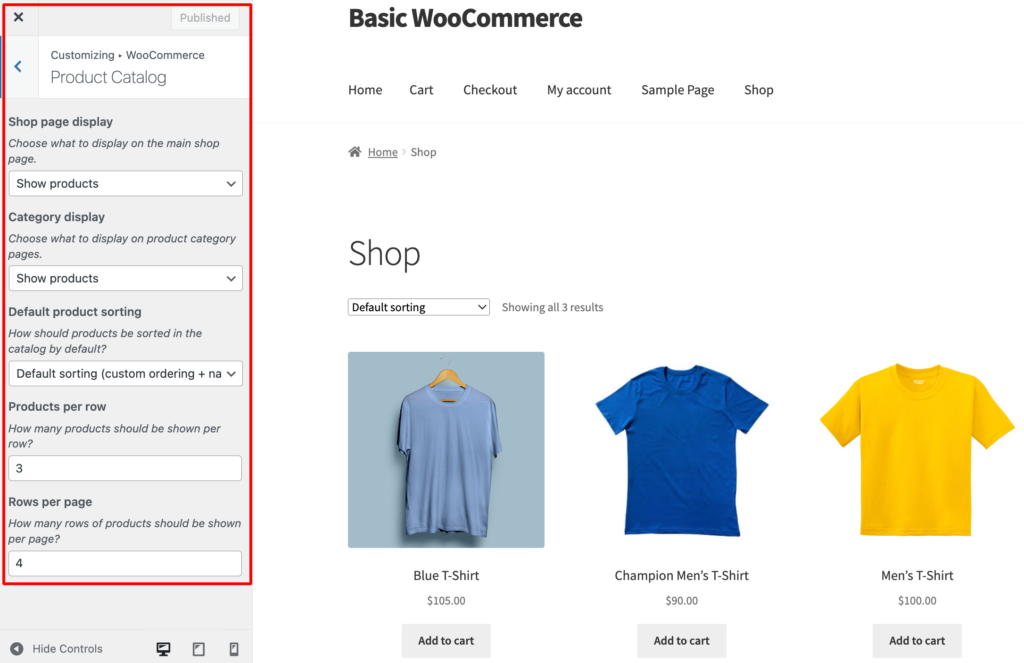
- من أول قائمتين منسدلتين ، يمكنك اختيار ما إذا كنت تريد أن تعرض صفحة متجرك المنتجات أو الفئات أو كليهما.
- تتيح لك القائمة المنسدلة الثالثة اختيار التنسيق الذي تريده لفرز منتجاتك مثل الاسم أو الشعبية أو التقييم أو السعر.
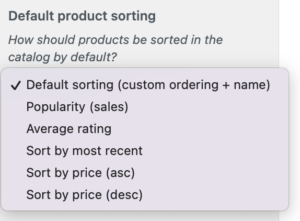
- يسمح لك الخياران الأخيران بتعيين عدد المنتجات لكل صف وصفوف لكل صفحة تريد عرضها على صفحة متجرك. باستخدام هذين الخيارين ، يمكنك إدارة عدد المنتجات التي سيتم عرضها في الكتالوج الخاص بك.
- الآن ، ارجع إلى الصفحة وحدد علامة التبويب "صور المنتج"
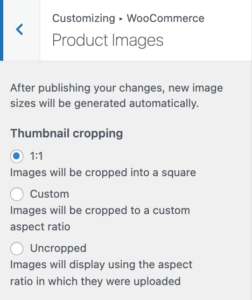
- هنا ، تحصل على فرصة لضبط الحجم ونسبة العرض إلى الارتفاع للصور المصغرة لمنتجك.
إذا كنت ترغب في تخصيص صفحة متجر WooCommerce الخاصة بك باستخدام أداة إنشاء الصفحات مثل Elementor ، فتحقق من هذه المدونة على كيفية تخصيص متجر WooCommerce باستخدام Happy Addons.
الأخطاء التي يجب تجنبها أثناء تخصيص صفحة متجر WooCommerce الخاصة بك
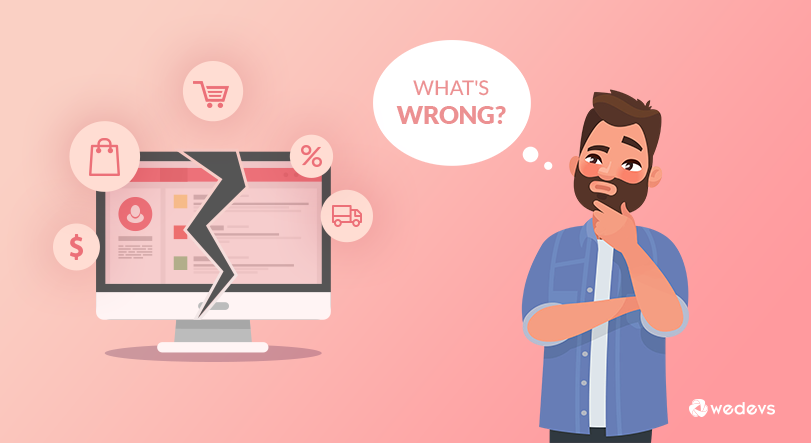
لتخصيص موقع الويب الخاص بعملك ، يجب أن تهتم جيدًا بكل عنصر. لحسن الحظ ، يتيح لك WooCommerce تعديل كل ركن من أركان متجرك دون عناء.
ستجد داخل WooCommerce العديد من الخيارات لإضافة أو إزالة العديد من الميزات وفقًا لمتطلباتك. من واجبك أن تفهم السمات التي تحتاجها بالفعل لتحسين تجربة المستخدم الخاصة بك.
حيث يمكن أن تؤدي الكثير من الخيارات إلى تشتيت انتباه العميل ، فإن نقص المرافق الأساسية يمكن أن يفسد رحلتهم أيضًا. من أجل تحقيق التوازن ، يجب أن تكون حذرًا أثناء تخصيص متجرك.
نظرًا لأن صفحة المتجر هي واحدة من أهم الصفحات للتحويلات ، فكن أكثر نشاطًا قبل إجراء أي تغييرات على هذه الصفحة. يجب-
- عدم الاعتماد بشكل أعمى على تخطيطات صفحة متجر WooCommerce الافتراضية
- قم بالبحث عن منافسيك لتجميع خطة تصميم ملموسة
- احتفظ بنسخ احتياطية قبل إجراء أي تغييرات كبيرة
- قم بتضمين السمات الأساسية لوصف منتجاتك
- صمم تخطيطات صفحتك مع مراعاة تفضيلات المستخدم
هل قمت بالفعل ببناء متجرك على الإنترنت؟ يمكنك توسيع إمكانيات التجارة الإلكترونية الخاصة بك عن طريق تحويل متجرك الفردي إلى سوق متعدد البائعين. استخدم دوكان لبناء سوق وظيفي كامل عبر الإنترنت ضمن ميزانية محدودة وبأقل جهد ممكن.
قراءة المزيد: لماذا تفشل شركات التجارة الإلكترونية وكيفية حلها.
هل أنت جاهز لإنشاء صفحة تسوق باستخدام WooCommerce؟
تلعب صفحة متجر WooCommerce دورًا حيويًا في زيادة معدل التحويل. هذه واحدة من أكثر صفحات متجرك زيارة. إذا لم تتمكن من تكوين هذه الصفحة بالطريقة الصحيحة ، فقد تفقد عددًا كبيرًا من العملاء المحتملين.
اجعل تصميم صفحة متجرك مباشرًا وسهل التنقل فيه. للقيام بذلك ، من المهم أن تعرف عملائك بشكل أفضل. بمجرد أن تفهم توقعاتهم من عملك ، سيكون من السهل تحديد التغييرات التي يجب عليك إجراؤها على صفحة متجرك.
بعد الانتهاء من التصميم ، فإن الخطوة التالية هي تحديد صفحة المتجر من إعدادات WooCommerce. من أجل راحة المستخدمين ، يمكنك تعيين صفحة المتجر كصفحتك الرئيسية.
هل أنت واثق بما يكفي لبدء العمل على صفحة متجر WooCommerce الخاصة بك؟ استخدم قسم التعليقات أدناه لمشاركة تجربتك معنا.
